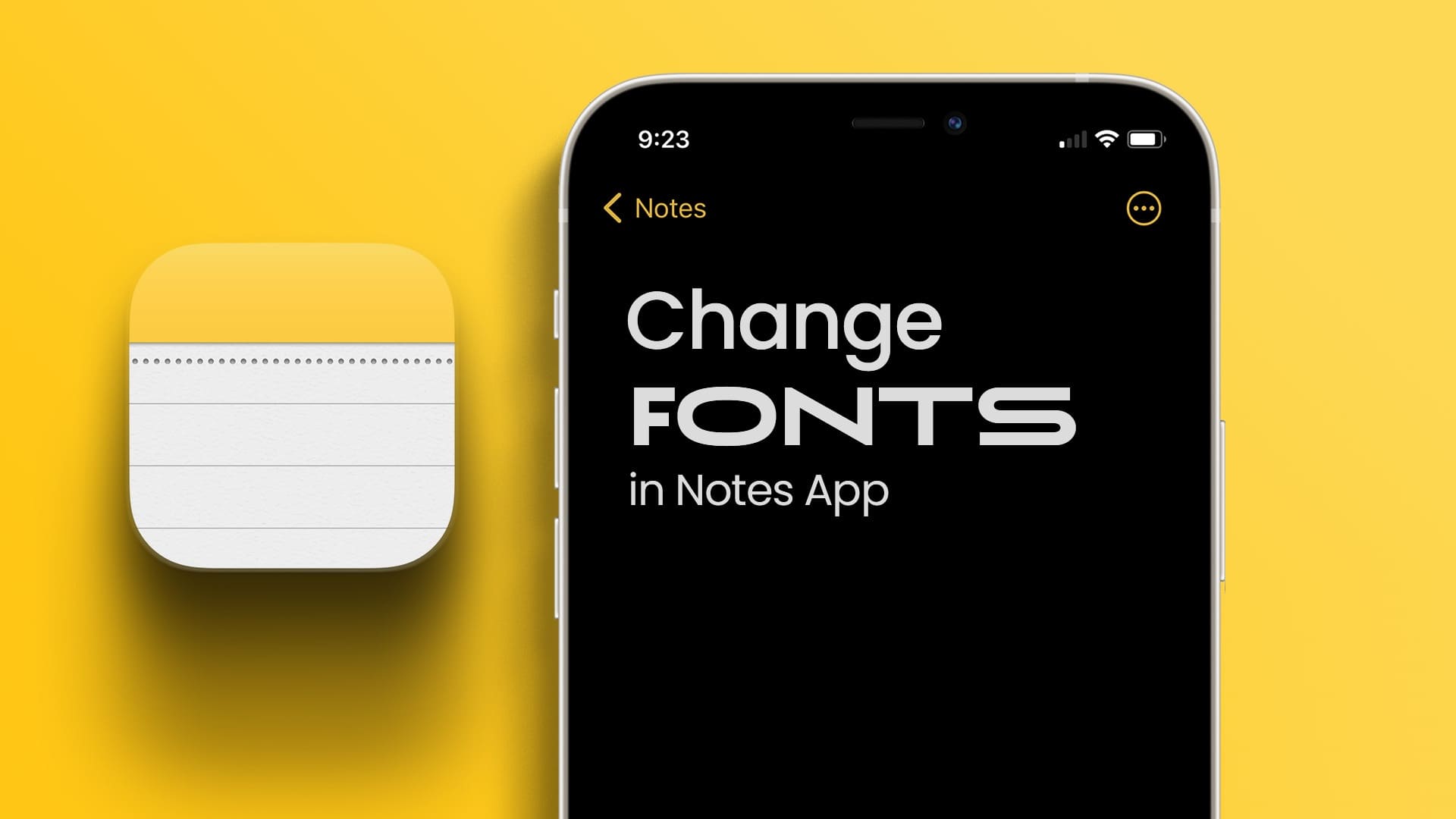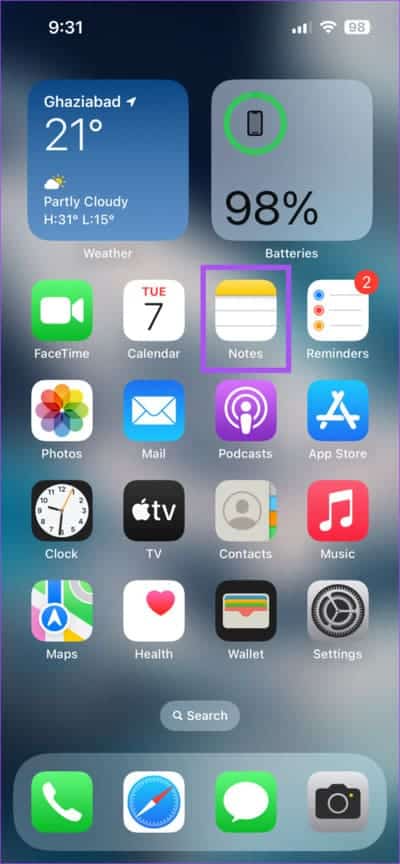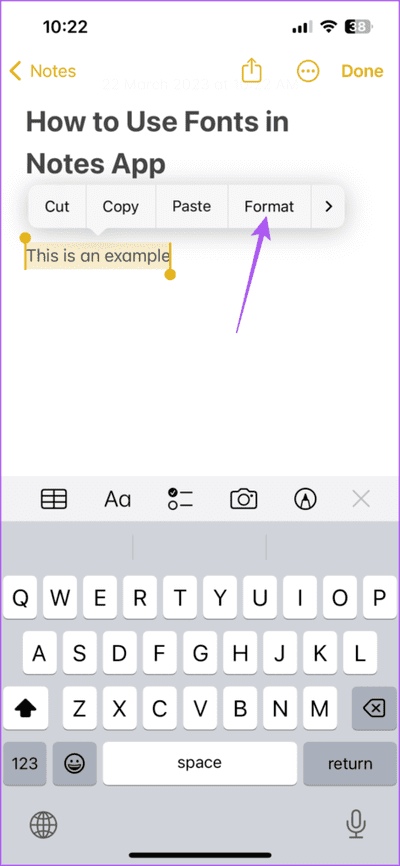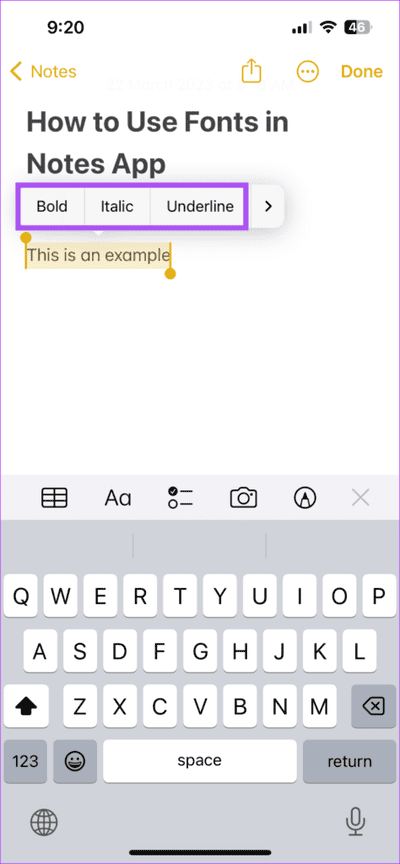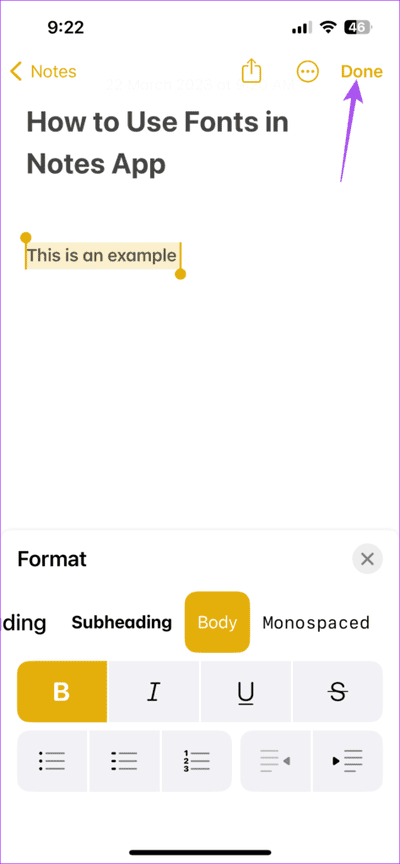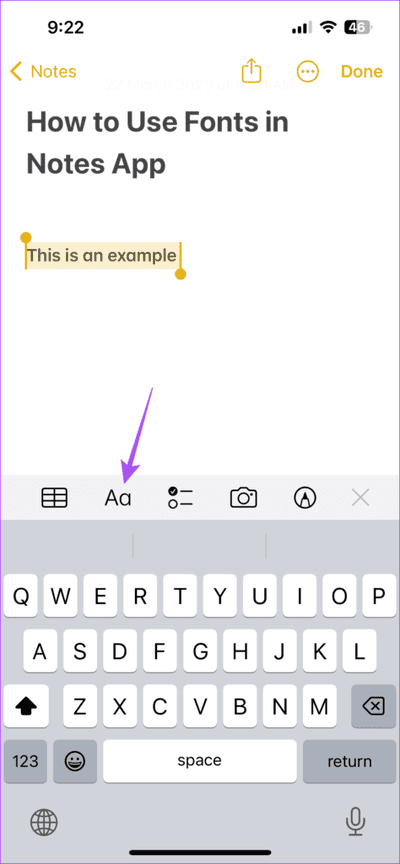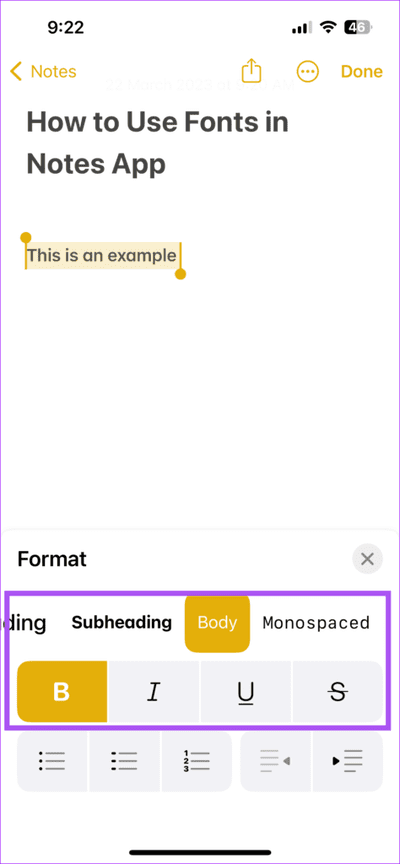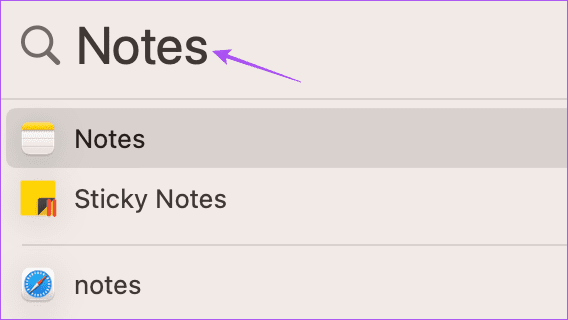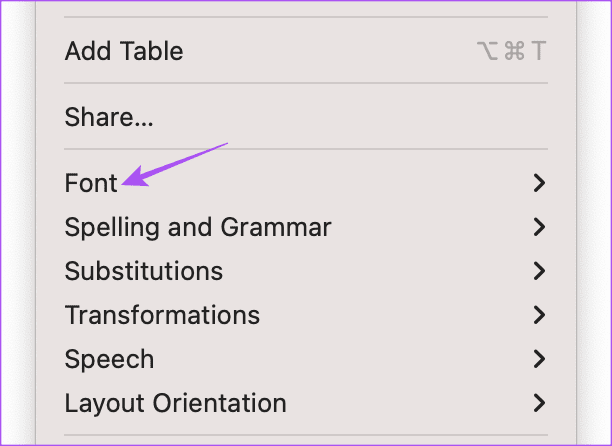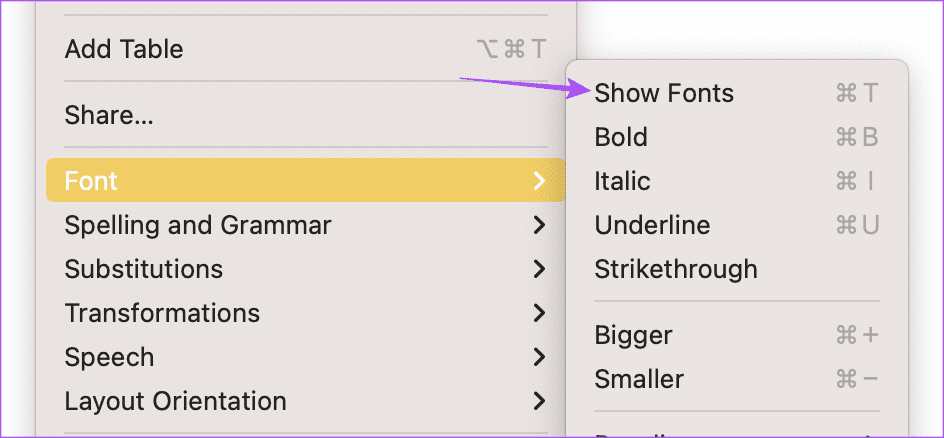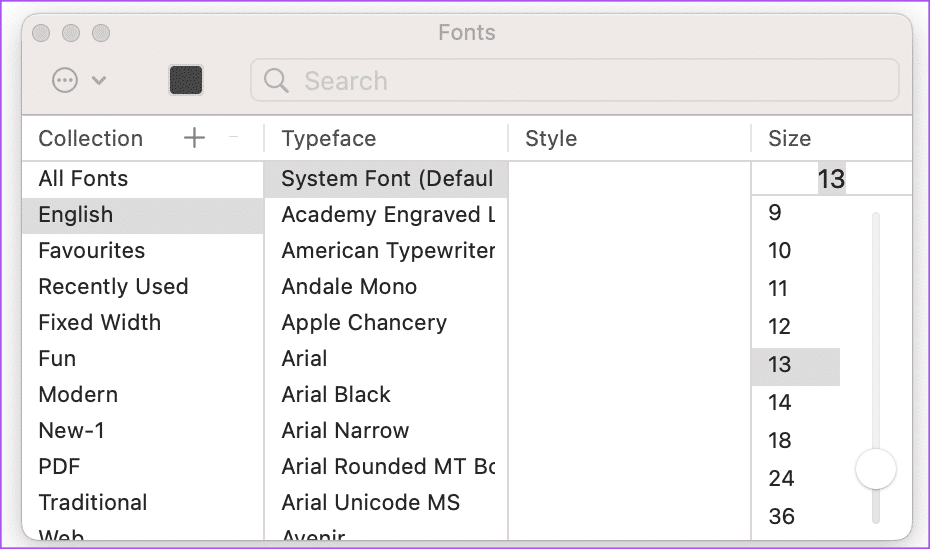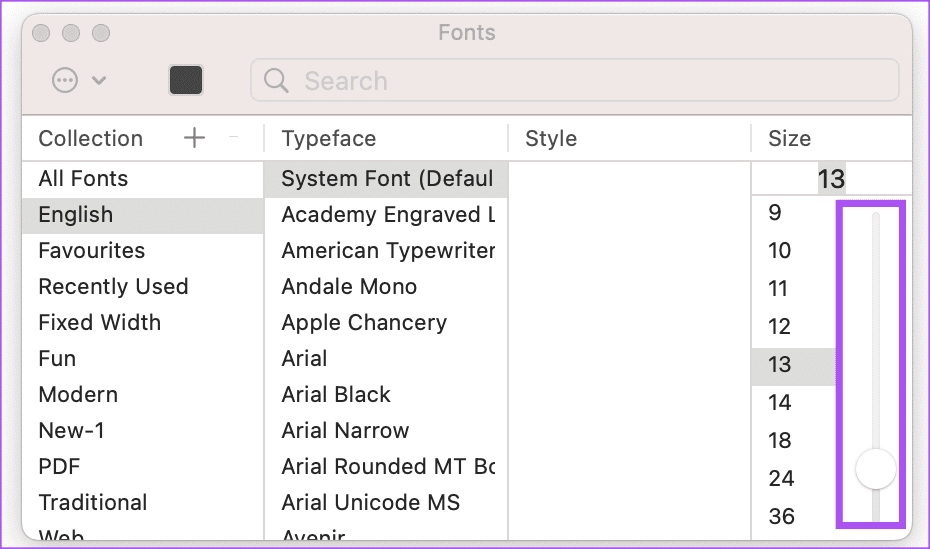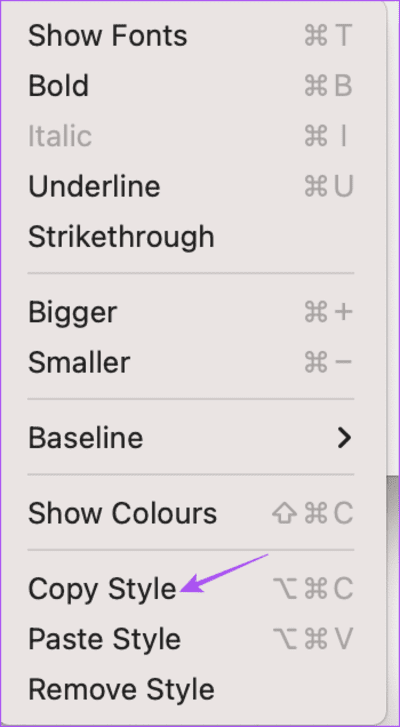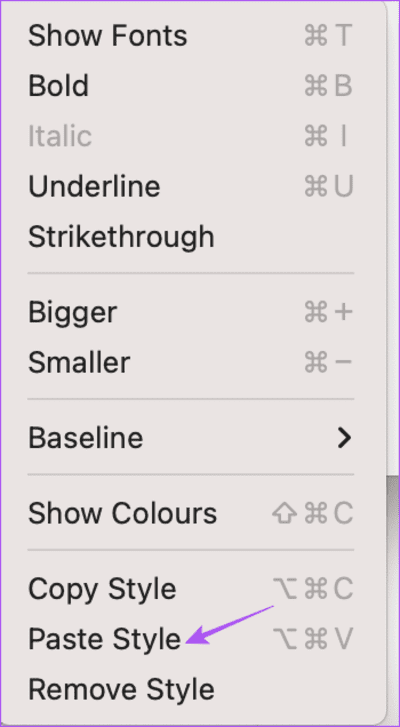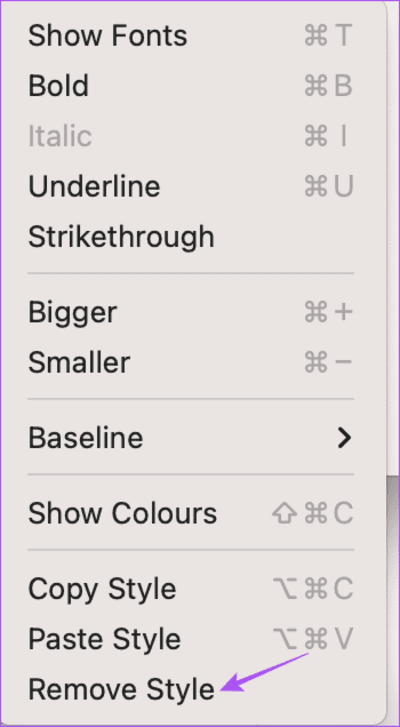Comment changer le style de police dans l'application Notes sur iPhone, iPad et Mac
L'application Notes peut être votre ressource numérique pour noter tout ce qui est important à retenir et à noter. Vous pouvez séparer vos notes Utilisation des dossiers intelligents dans l'application Notes Et trouvez-les facilement lorsque vous devez les vérifier.
Si vous souhaitez personnaliser vos notes, vous avez également la possibilité de modifier le style de police dans l'application Notes. Cet article vous montrera les étapes pour changer le style de police dans l'application Notes sur iPhone, iPad et Mac.
Modifier le style de police dans l'application Notes sur iPhone et iPad
Commençons par vous montrer comment modifier le style de police de vos notes dans l'application Notes sur votre iPhone ou iPad. Lorsque vous n'êtes pas à proximité de votre Mac, le moyen le plus simple de noter des notes, des itinéraires, des adresses ou tout autre élément important consiste à lancer l'application Notes sur votre iPhone ou iPad. Cependant, vous disposez d'options limitées pour modifier le style de police sur votre iPhone et iPad.
Laissez-nous vous montrer les étapes qui restent les mêmes pour iPhone et iPad.
Étape 1: Ouvrir une application Notes Sur un iPhone ou un iPad.
Étape 2: Ouvert Note dont vous souhaitez modifier le style de police.
Passons à l'étape 3 : Appui long Texte Pour le sélectionner.
Étape 4: Clique sur Coordination.
Vous pouvez mettre le texte sélectionné en gras, en italique ou le souligner.
Appuyez sur l'icône de flèche sur le côté droit pour révéler deux autres options - barré et en retrait.
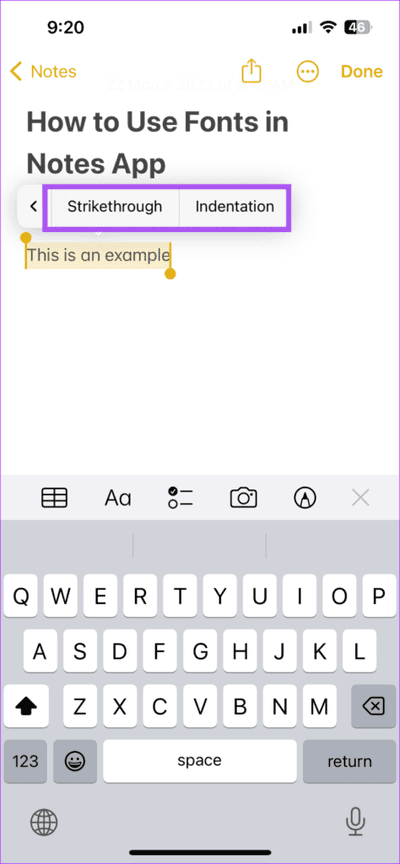
Le style de police sélectionné sera appliqué au texte.
Étape 5: Appuyez sur Terminé dans le coin supérieur droit pour enregistrer vos modifications.
Sinon, voici comment changer le style de police dans l'application Notes.
Étape 1: Ouvrir une application Notes Au Votre iPhone ou iPad.
Étape 2: Ouvert Note dont vous souhaitez modifier le style de police.
Passons à l'étape 3: appui long sur Texte Pour le sélectionner.
Étape 4: Clique sur Icône de format haut du clavier.
Étape 5: Sélectionner votre style de police pour le texte sélectionné.
Passons à l'étape 6 : Appuyez sur Terminé dans le coin supérieur droit pour enregistrer vos modifications.
Modifier le style de police dans l'application Notes sur MAC
Par rapport à l'iPhone et à l'iPad, vous disposez de beaucoup plus d'options pour personnaliser le style de police dans l'application Notes. Voici comment accéder à ces options.
Étape 1: Clique sur Commande + raccourci barre d'espace Pour ouvrir Recherche Spotlight Et le type Notes , et appuyez sur Retour.
Étape 2: Cliquez pour ouvrir votre remarque Que tu veux Changer le style de police Le sien.
Passons à l'étape 3 : Utilisation L'indicateur pour sélectionner du texte.
Étape 4: Faites un clic droit et sélectionnez La ligne.
Étape 5: Cliquez Afficher les polices.
Il affichera l'option permettant de sélectionner parmi différentes catégories de Polices et styles.
Passons à l'étape 6 : Cliquez Police de caractères que vous souhaitez conserver pour le texte sélectionné.
Vous pouvez également utiliser le curseur sur le côté droit pour modifier la taille du texte sélectionné.
Étape 7: Après avoir fait votre sélection, fermez la fenêtre Polices.
s'appliquera le style de policespécifié sur le texte sélectionné.
Astuce bonus - Comment copier le style de police dans l'application Notes sur Mac
Si vous souhaitez appliquer le même style de police à vos notes dans l'application Notes, voici comment procéder sur un Mac.
Étape 1: Appuyez sur Raccourci Commande + barre d'espace Pour ouvrir Recherche Spotlight Et le type Notes , et appuyez sur Retour.
Étape 2: Cliquez pour ouvrir Note qui ont un style de police différent.
Passons à l'étape 3 : Sélectionner Texte Utilisation du style de police et clic droit pour révéler plus d'options.
Étape 4: Sélectionner La ligne.
Étape 5: Cliquez Copiez le motif en bas.
Passons à l'étape 6 : Sélectionner Texte auquel vous souhaitez appliquer le même style de police.
Étape 7: Faites un clic droit et sélectionnez Ligne.
Étape 8: Sélectionner Coller le motif en bas.
Le même style de police sera appliqué au texte nouvellement sélectionné.
Vous pouvez suivre les mêmes étapes et cliquer sur « Supprimer le motifpour continuer à utiliser le style de police par défaut pour l'application Notes sur votre Mac.
Changer le style de police
Vous pouvez modifier le style de police de vos notes et leur donner une touche personnelle à l'aide de l'application Notes sur votre iPhone, iPad ou Mac. Si vous souhaitez enregistrer l'intégralité du texte saisi dans un document, vous avez également la possibilité de numériser le document directement et de l'enregistrer dans l'application Notes. Cela vous fera gagner du temps en tapant tout manuellement dans l'application Notes. Cependant, si cette fonctionnalité ne fonctionne pas pour vous, nous avons fourni quelques solutions pour réparer l'application Notes etIl ne numérise pas de documents sur votre iPhone.